Garmin vívoactive 4 Owner's Manual [lv]
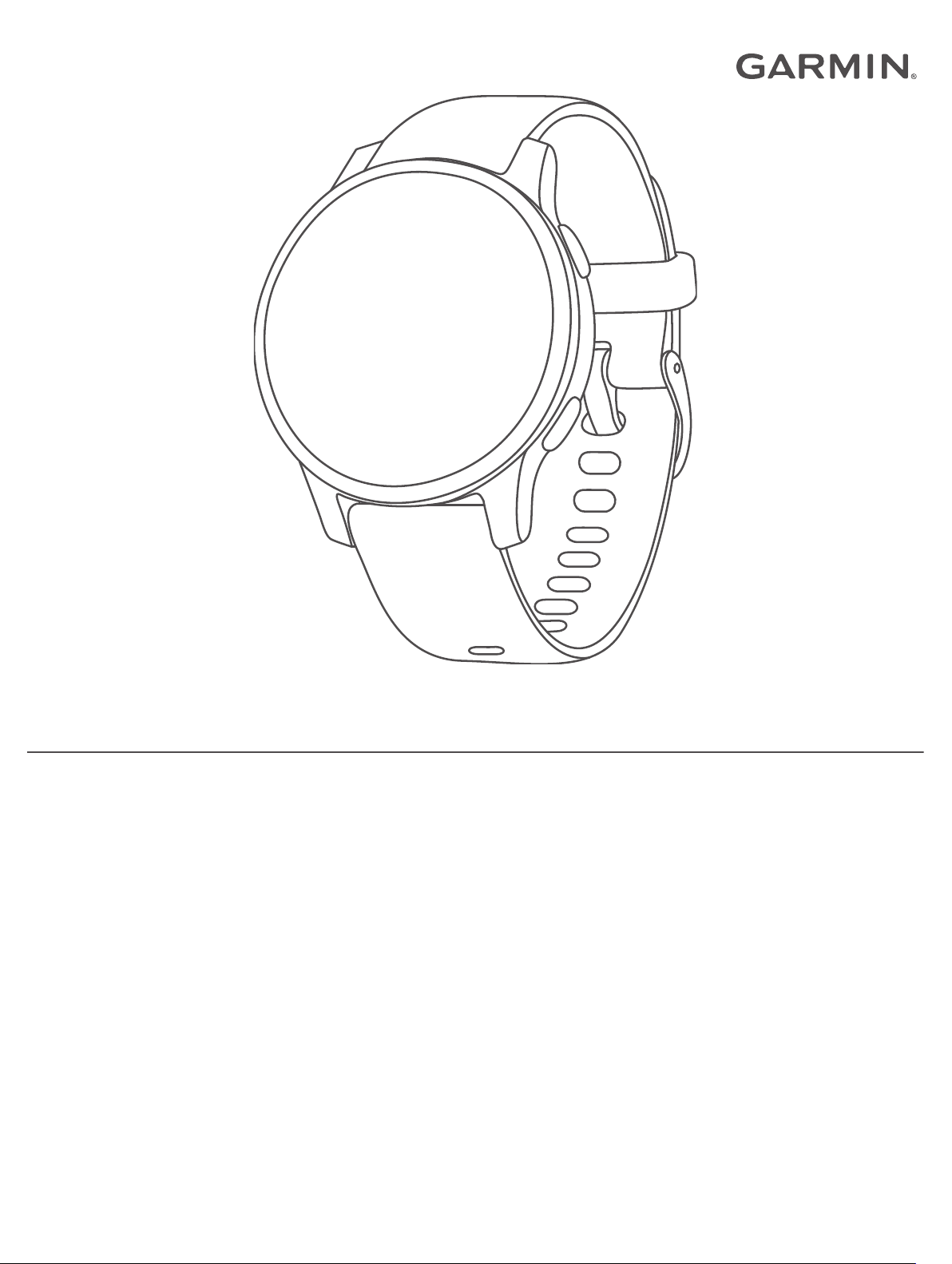
VÍVOACTIVE® 4/4S
Īpašnieka rokasgrāmata
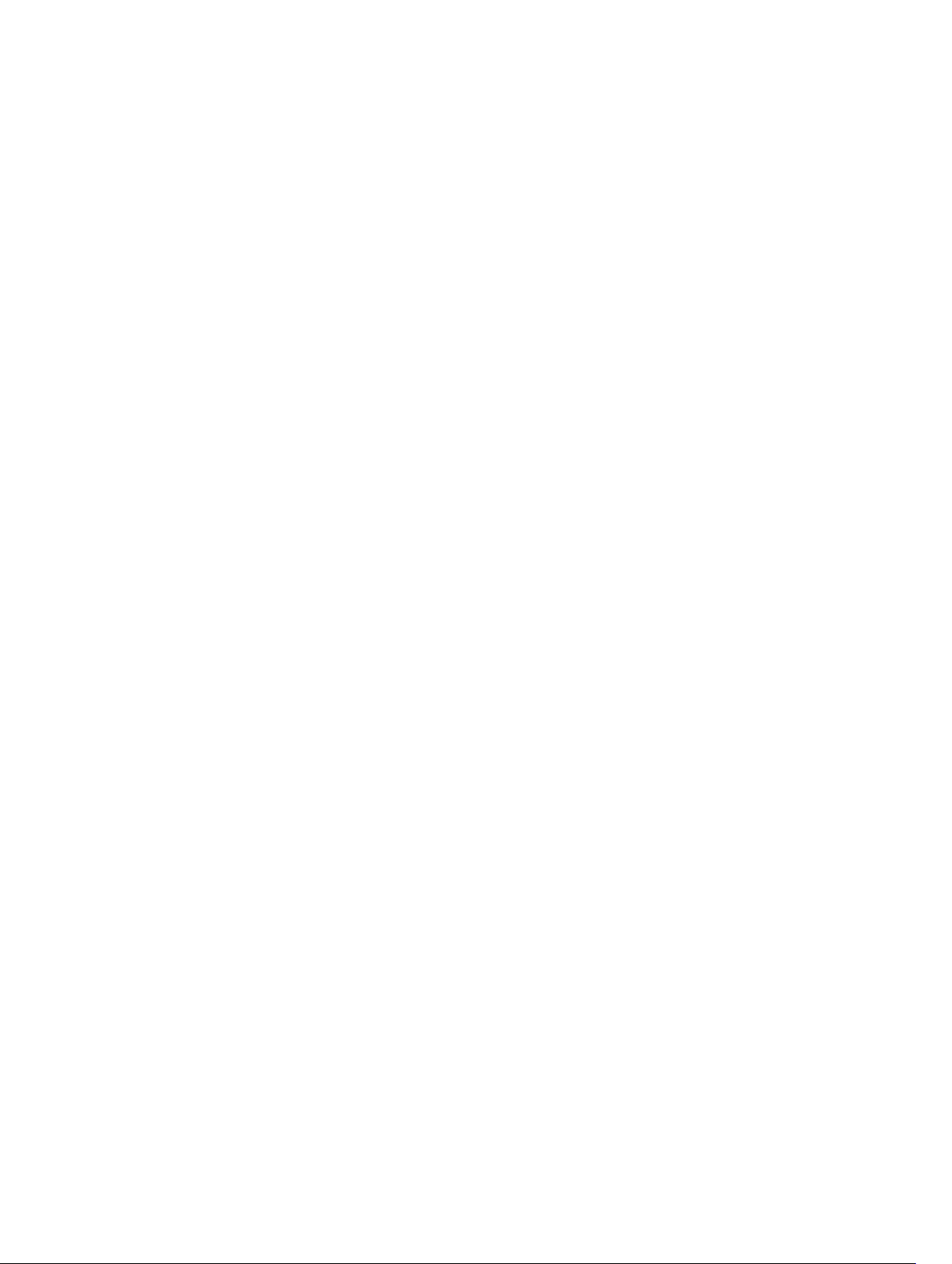
© 2019 Garmin Ltd. vai tā meitasuzņēmumi
Visas tiesības paturētas. Saskaņā ar autortiesību likumiem šo rokasgrāmatu nedrīkst ne pilnībā, ne daļēji kopēt bez Garmin rakstiskas piekrišanas. Garmin patur tiesības veikt savu produktu
izmaiņas vai uzlabojumus un mainīt šīs rokasgrāmatas saturu, par šādām izmaiņām vai uzlabojumiem nepaziņojot nevienai personai vai organizācijai. Lai saņemtu nesenākos atjauninājumus un
papildinformāciju par šī produkta lietošanu, dodieties uz www.garmin.com.
Garmin®, Garmin logotips, ANT+®, Approach®, Auto Lap®, Auto Pause®, Edge® un vívoactive® ir Garmin Ltd. vai tā meitasuzņēmumu prečzīmes, kas ir reģistrētas ASV un citās valstīs. Body
Battery™, Garmin AutoShot™, Connect IQ™, Garmin Connect™, Garmin Express™, Garmin Golf™, Garmin Move IQ™, Garmin Pay™, tempe™, TrueUp™ un Varia™ ir Garmin Ltd. vai tā
meitasuzņēmumu prečzīmes. Šīs prečzīmes nedrīkst lietot bez skaidri izteiktas Garmin atļaujas.
Android™ ir Google Inc. prečzīme. Apple®, iPhone® un iTunes® ir Apple Inc. prečzīme, kas reģistrēta ASV un citās valstīs. Vārdiskā prečzīme BLUETOOTH® un logotipi ir Bluetooth SIG, Inc.
īpašums, un Garmin jebkurā gadījumā izmanto šīs zīmes saskaņā ar licenci. The Cooper Institute®, kā arī visas saistītās prečzīmes ir The Cooper Institute īpašums. Uzlabota sirdsdarbības ritma
analīze, ko nodrošina Firstbeat. iOS® ir reģistrēta Cisco Systems, Inc. prečzīme, ko izmanto saskaņā ar Apple Inc. licenci. Wi‑Fi® ir reģistrēta Wi-Fi Alliance Corporation prečzīme. Windows® ir
Microsoft Corporation Amerikas Savienotajās Valstīs un citās valstīs reģistrēta prečzīme. Citas prečzīmes un tirdzniecības nosaukumi pieder to attiecīgajiem īpašniekiem.
Šis produkts ir ANT+® sertificēts. Sarakstu ar savietojamiem produktiem un lietotnēm skatiet tīmekļa vietnē www.thisisant.com/directory.
M/N: A03558, M/N: A03618
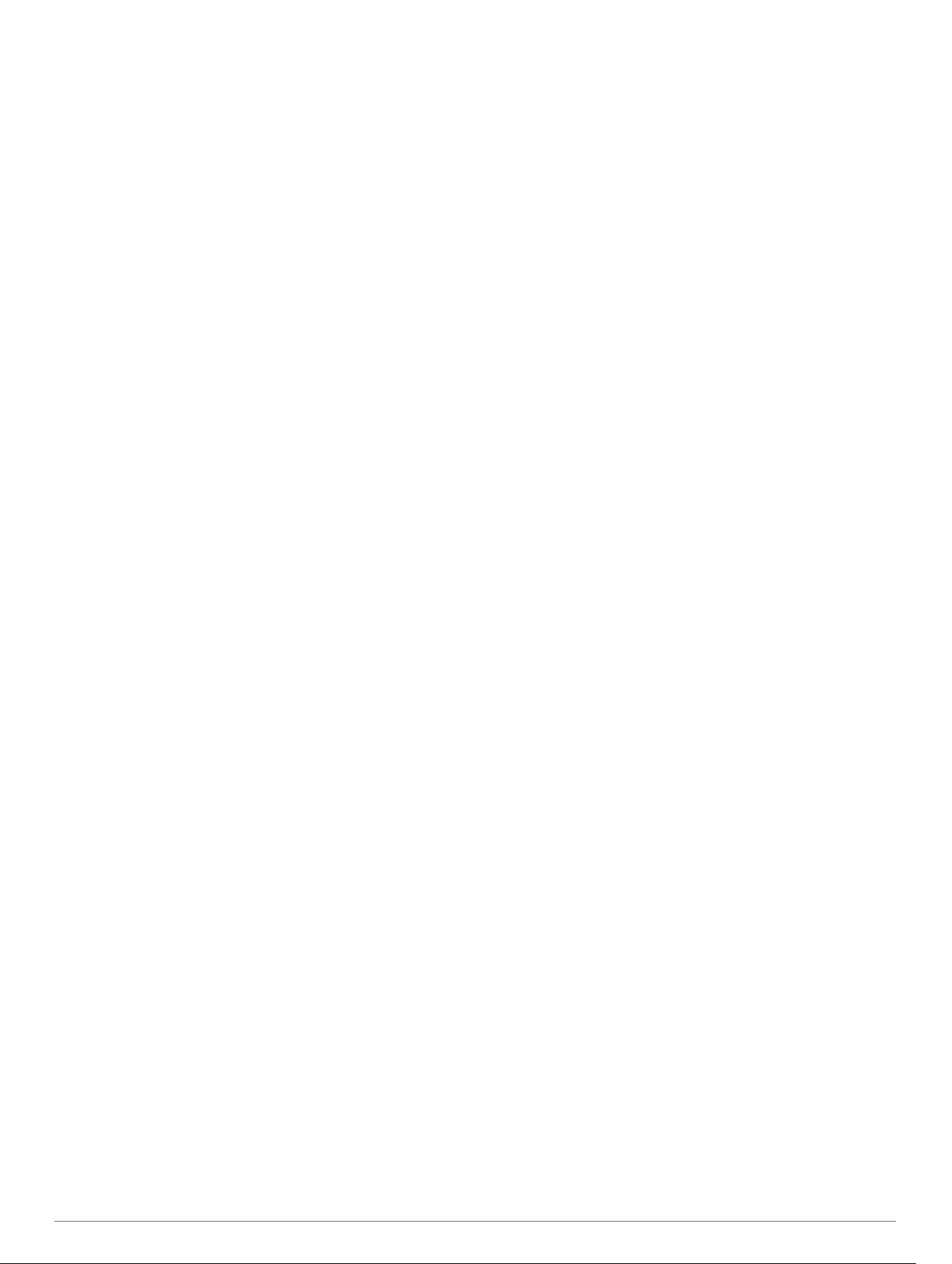
Saturs
Ievads.............................................................................. 1
Ierīces pārskats.......................................................................... 1
Ieteikumi skārienekrānam...................................................... 1
Skārienekrāna bloķēšana un atbloķēšana........................ 1
Pārvaldības funkciju izvēlnes lietošana................................. 1
Ikonas.................................................................................... 1
Pulksteņa iestatīšana..................................................................1
Viedās funkcijas............................................................. 1
Viedtālruņa pāra savienojuma izveide........................................ 1
Pievienotās funkcijas.................................................................. 2
Tālruņa paziņojumi.................................................................2
Bluetooth paziņojumu iespējošana................................... 2
Paziņojumu skatīšana....................................................... 2
Atbilde uz teksta ziņojumu................................................ 2
Ienākoša tālruņa zvana saņemšana................................. 2
Paziņojumu pārvaldība......................................................2
Bluetooth viedtālruņa savienojuma izslēgšana................. 2
Netraucēšanas režīma lietošana........................................... 3
Tālruņa meklēšana................................................................ 3
Connect IQ funkcijas...................................................................3
Connect IQ funkciju lejupielāde............................................. 3
Connect IQ funkciju lejupielāde, izmantojot datoru................ 3
Wi‑Fi pievienotās funkcijas......................................................... 3
Pievienošana Wi‑Fi tīklam..................................................... 3
Mūzika............................................................................. 3
Trešās personas pakalpojumu sniedzēja pievienošana............. 3
Audio satura lejupielāde no trešās personas pakalpojumu
sniedzēja................................................................................ 3
Trešās personas pakalpojumu sniedzēja atvienošana.......... 4
Personīgā audio satura lejupielāde............................................ 4
Bluetooth austiņu pievienošana.................................................. 4
Mūzikas klausīšanās...................................................................4
Mūzikas atskaņošanas pārvaldība............................................. 4
Garmin Pay..................................................................... 4
Garmin Pay maka iestatīšana.....................................................4
Maksājums par pirkumu, izmantojot pulksteni............................ 4
Kartes pievienošana Garmin Pay makam.................................. 5
Garmin Pay karšu pārvaldība................................................ 5
Garmin Pay ieejas koda maiņa................................................... 5
Drošības un izsekošanas funkcijas.............................. 5
Kontaktpersonu ārkārtas gadījumiem pievienošana................... 5
Kontaktpersonu pievienošana.................................................... 5
Negadījuma noteikšanas ieslēgšana un izslēgšana................... 5
Palīdzības pieprasīšana............................................................. 5
Sirdsdarbības ritma funkcijas....................................... 6
Uz plaukstas locītavu balstīts pulss............................................ 6
Ierīces valkāšana................................................................... 6
Padomi mainīgu sirdsdarbības ritma datu gadījumā............. 6
Pulsa logrīka skatīšana.......................................................... 6
Sirdsdarbības ritma novirzes no normas iestatīšana............. 6
Sirdsdarbības ritma pārraidīšana uz Garmin ierīcēm............ 6
Plaukstas locītavas sirsdarbības ritma monitora
izslēgšana.............................................................................. 6
Par sirdsdarbības ritma zonām................................................... 7
Sirdsdarbības ritma zonu iestatīšana.....................................7
Sirdsdarbības ritma zonu aprēķini......................................... 7
Par VO2 Max. aplēsēm...............................................................7
Iegūstiet savas VO2 Max. aplēses.........................................7
Pulsa oksimetrs.......................................................................... 7
Pulsa oksimetra rādījumu iegūšana....................................... 7
Pulsa oksimetra izsekošanas režīma maiņa.......................... 7
Padomi neparastu pulsa oksimetra datu gadījumā................ 8
Aktivitātes izsekošana................................................... 8
Automātisks mērķis.....................................................................8
Brīdinājuma par kustību izmantošana........................................ 8
Sekošana miegā......................................................................... 8
Intensitātes minūtes.................................................................... 8
Intensitātes minūšu pelnīšana............................................... 8
Garmin Move IQ™...................................................................... 8
Aktivitātes izsekošanas iestatījumi............................................. 8
Aktivitātes izsekošanas izslēgšana........................................ 9
Logrīki............................................................................. 9
Logrīku skatīšana....................................................................... 9
Logrīku cilpas pielāgošana.................................................... 9
Par logrīku Mana diena...............................................................9
Logrīks Veselības statistika........................................................ 9
Pulsa mainība un stresa līmenis................................................. 9
Stresa līmeņa logrīka lietošana............................................10
Body Battery............................................................................. 10
Body Battery logrīka skatīšana............................................ 10
Padomi uzlabotiem Body Battery datiem............................. 10
Sekošana menstruālajam ciklam.............................................. 10
Sekošana ūdens balansam...................................................... 10
Logrīka sekošanai ūdens balansam izmantošana............... 10
Lietotnes un aktivitātes............................................... 10
Aktivitātes sākšana................................................................... 11
Padomi aktivitāšu reģistrēšanai........................................... 11
Aktivitātes beigšana.................................................................. 11
Pielāgotas aktivitātes pievienošana.......................................... 11
Izlases aktivitātes pievienošana vai noņemšana...................... 11
Iekštelpu aktivitātes.................................................................. 11
Spēka treniņa aktivitātes reģistrēšana................................. 11
Trenažiera attāluma kalibrēšana..........................................11
Aktivitātes brīvā dabā............................................................... 11
Dodoties skrējienā............................................................... 12
Dodoties velobraucienā....................................................... 12
Nobraucienu skatīšana........................................................ 12
Peldot baseinā.......................................................................... 12
Peldbaseina lieluma iestatīšana.......................................... 12
Peldēšanas terminoloģija..................................................... 12
Golfa spēle................................................................................12
Golfa laukumu lejupielāde................................................... 12
Golfa spēle........................................................................... 12
Bedrīšu informācija.............................................................. 12
Spraudītes atrašanās vietas maiņa................................. 13
Virziena uz spraudīti skatīšana....................................... 13
Layup un krasu pagriezienu attālumu skatīšana................. 13
Hazardu skatīšana............................................................... 13
Sitiena mērīšana, izmantojot Garmin AutoShot™............... 13
Rezultātu saglabāšana........................................................ 13
Punktu skaitīšanas metodes iestatīšana......................... 13
Sekošana golfa statistikai................................................14
Golfa statistikas ierakstīšana.......................................... 14
Sitienu vēstures skatīšana................................................... 14
Posma kopsavilkuma skatīšana...........................................14
Posma pabeigšana.............................................................. 14
Lietotne Garmin Golf............................................................ 14
Treniņi........................................................................... 14
Lietotāja profila iestatīšana....................................................... 14
Fiziskās formas mērķi.......................................................... 14
Fizisko vingrojumu sērijas.........................................................14
Vingrojumu sērijas sākšana................................................. 14
Garmin Connect treniņa plānu izmantošana....................... 14
Pielāgoti treniņu plāni...................................................... 14
Šodienas fizisko vingrojumu sērijas sākšana.................. 15
Plānoto fizisko vingrojumu sēriju skatīšana.................... 15
Personīgie rekordi.....................................................................15
Saturs i
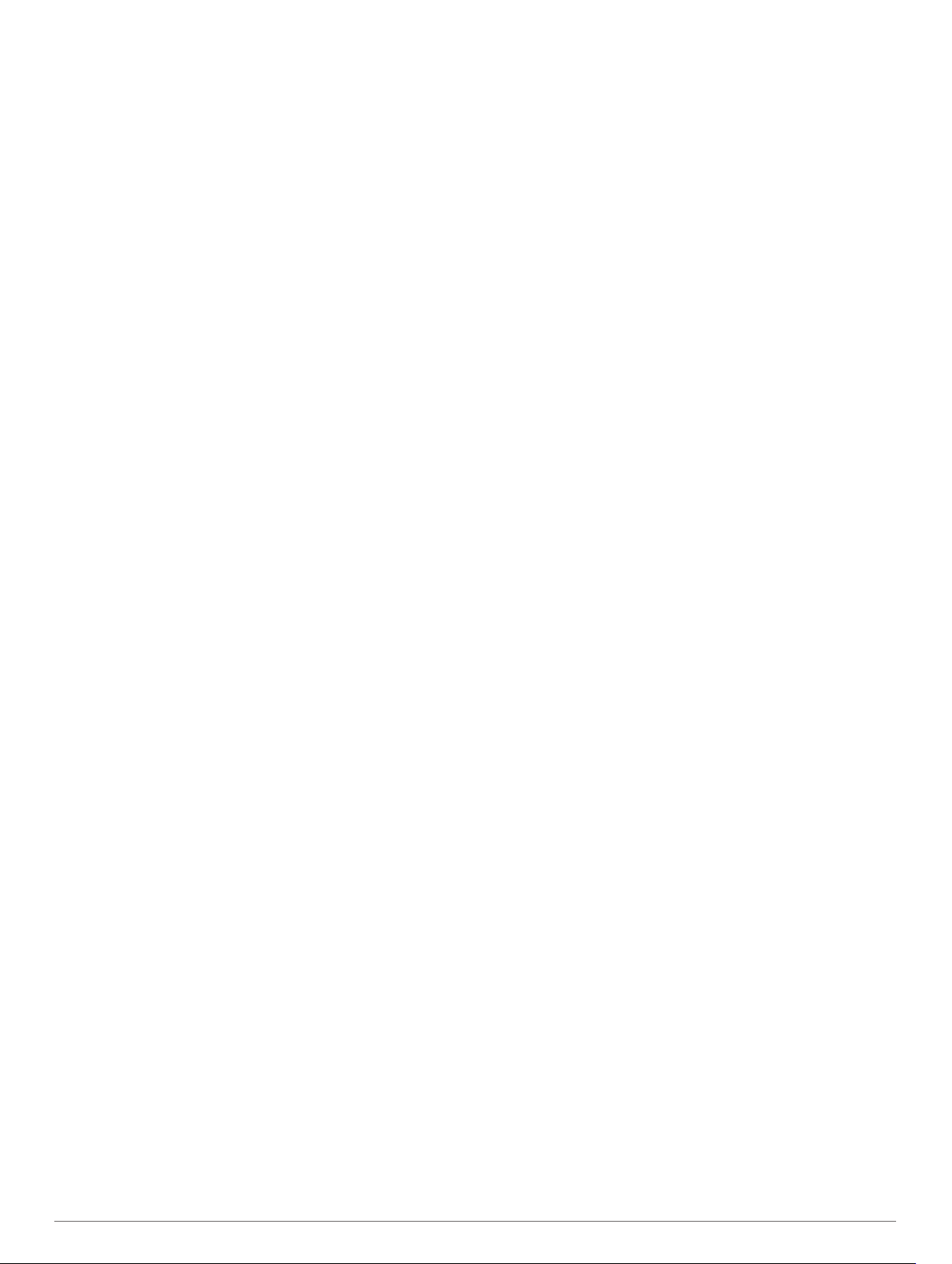
Personīgo rekordu skatīšana............................................... 15
Personīgā rekorda atjaunošana........................................... 15
Personīgā rekorda dzēšana................................................. 15
Visu personīgo rekordu notīrīšana....................................... 15
Navigācija......................................................................15
Jūsu atrašanās vietas saglabāšana......................................... 15
Atrašanās vietas dzēšana.................................................... 15
Naviģēšana uz saglabātu atrašanās vietu................................ 15
Navigācija atpakaļ uz sākumu.................................................. 15
Navigācijas apturēšana............................................................ 16
Kompass................................................................................... 16
Kompasa manuāla kalibrēšana........................................... 16
Vēsture.......................................................................... 16
Vēstures izmantošana.............................................................. 16
Laika skatīšana katrā sirdsdarbības ritma zonā.................. 16
Garmin Connect........................................................................16
Lietotnes Garmin Connect lietošana.................................... 16
Garmin Connect lietošana datorā........................................ 17
Ierīces pielāgošana...................................................... 17
Pulksteņa ciparnīcas maiņa...................................................... 17
Pulksteņa ciparnīcas rediģēšana......................................... 17
Pielāgotas pulksteņa ciparnīcas izveide.............................. 17
Vadības izvēlnes pielāgošana.................................................. 17
Vadības saīsnes iestatīšana..................................................... 17
Aktivitāšu un lietotņu iestatījumi................................................17
Datu ekrānu pielāgošana..................................................... 18
Brīdinājuma signāli...............................................................18
Brīdinājuma iestatīšana...................................................18
Auto Lap...............................................................................18
Distanču atzīmēšana, izmantojot funkciju Auto Lap....... 18
Auto Pause® lietošana........................................................ 19
Automātiskas ritināšanas lietošana..................................... 19
GPS iestatījuma maiņa........................................................ 19
GPS un citas satelītu sistēmas....................................... 19
Tālrunis un Bluetooth iestatījumi.............................................. 19
Sistēmas iestatījumi.................................................................. 19
Laika iestatījumi................................................................... 20
Laika joslas..................................................................... 20
Laika manuāla iestatīšana.............................................. 20
Modinātāja iestatīšana.................................................... 20
Brīdinājuma dzēšana...................................................... 20
Atpakaļskaitīšanas taimera palaišana............................. 20
Hronometra lietošana...................................................... 20
Fona apgaismojuma iestatījumi........................................... 20
Mērvienību mainīšana..........................................................20
Garmin Connect Iestatījumi...................................................... 20
Bezvadu sensori........................................................... 20
Bezvadu sensoru savienošana pārī......................................... 20
Kājas mērierīce......................................................................... 20
Soļu mērītāja kalibrēšana.................................................... 21
Kājas mērierīces kalibrēšanas uzlabošana......................... 21
Papildaprīkojuma velosipēda ātruma un kadences sensora
izmantošana............................................................................. 21
Ātruma sensora kalibrēšana................................................ 21
Nūjas sensori............................................................................ 21
Situācijas apzināšana............................................................... 21
tempe........................................................................................ 21
Informācija par ierīci.................................................... 21
Ierīces uzlādēšana....................................................................21
Produkta atjauninājumi............................................................. 21
Programmatūras atjaunināšana, izmantojot lietotni Garmin
Connect................................................................................21
Programmatūras atjaunināšana, izmantojot Garmin
Express................................................................................ 22
Ierīces informācijas skatīšana
E-uzlīmju reglamentējošās un atbilstības informācijas
skatīšana..............................................................................22
Specifikācijas............................................................................ 22
Informācija par akumulatoru darbības laiku......................... 22
Ierīces apkope.......................................................................... 22
Ierīces tīrīšana..................................................................... 22
Saišu maiņa.............................................................................. 22
.................................................. 22
Traucējummeklēšana................................................... 23
Vai mans viedtālrunis ir saderīgs ar manu ierīci?..................... 23
Mans tālrunis neveido savienojumu ar ierīci............................. 23
Manas austiņas neveido savienojumu ar ierīci......................... 23
Mūzika pazūd, vai austiņas zaudē savienojumu...................... 23
Mana ierīce ir nepareizā valodā............................................... 23
Mana ierīce nerāda pareizu laiku............................................. 23
Akumulatora darbības laika maksimizēšana............................ 23
Ierīces restartēšana.................................................................. 23
Visu noklusējuma iestatījumu atjaunošana.............................. 23
Satelīta signālu iegūšana......................................................... 24
GPS satelīta uztveršanas uzlabošana................................. 24
Aktivitāšu izsekošana............................................................... 24
Mans soļu skaits nešķiet precīzs......................................... 24
Uzkāpto stāvu skaits šķiet neprecīzs................................... 24
Intensitātes minūšu un kaloriju precizitātes uzlabošana...... 24
Papildu informācijas iegūšana.................................................. 24
Pielikums.......................................................................24
Datu lauki.................................................................................. 24
VO2 Max. standarta parametri..................................................25
Riteņu lielums un apkārtmērs................................................... 26
Simbolu definīcijas.................................................................... 26
Rādītājs......................................................................... 27
ii Saturs

Ievads
BRĪDINĀJUMS
Skatiet ierīces komplektācijā iekļauto ceļvedi Svarīga informācija
par drošību un ierīci, lai uzzinātu uz ierīci attiecināmos
brīdinājumus un citu svarīgu informāciju.
Pirms sākat vai pārveidojat jebkuru treniņu programmu, vienmēr
konsultējieties ar ārstu.
Ierīces pārskats
Poga Darbība: nospiediet, lai ieslēgtu ierīci.
Nospiediet, lai palaistu un apturētu aktivitātes taimeri.
Nospiediet un turiet 2 sekundes, lai skatītu pārvaldības
funkciju izvēlni, tostarp ierīces barošanas funkcijas.
Nospiediet un turiet 5 sekundes, lai pieprasītu palīdzību
(Drošības un izsekošanas funkcijas, 5. lappuse).
Poga Atpakaļ: nospiediet, lai atgrieztos iepriekšējā ekrānā;
šo darbību nevar veikt aktivitātes laikā.
Aktivitātes laikā nospiediet, lai atzīmētu jaunu apli, sāktu
jaunu kompleksu vai pozu vai pārietu uz nākamo vingrojumu
posmu.
Nospiediet un turiet, lai skatītu ierīces iestatījumu izvēlni un
pašreizējā ekrāna opcijas.
Skārienekrāns: pavelciet uz augšu vai uz leju, lai ritinātu
logrīkus, funkcijas un izvēlnes.
Pieskarieties, lai atlasītu.
Pavelciet pa labi, lai atgrieztos iepriekšējā ekrānā.
Aktivitātes laikā pavelciet pa labi, lai skatītu pulksteņa skatus
un logrīkus.
Pulksteņa skatā pavelciet pa labi, lai skatītu saīsnes funkciju.
Ieteikumi skārienekrānam
• Velciet uz augšu vai uz leju, lai ritinātu pa sarakstiem vai
izvēlnēm.
• Pavelciet uz augšu vai uz leju, lai ātri ritinātu.
• Pieskarieties, lai atlasītu vienumu.
• Pulksteņa ciparnīcā pavelciet uz augšu vai uz leju, lai ritinātu
pa logrīkiem ierīcē.
• Logrīkā pieskarieties, lai skatītu papildu logrīku ekrānus, ja
pieejami.
• Aktivitātes laikā pavelciet uz augšu vai uz leju, lai skatītu
nākamo datu ekrānu.
• Aktivitātes laikā pavelciet pa labi, lai skatītu pulksteņa
ciparnīcu un logrīkus, un pavelciet pa kreisi, lai atgrieztos
aktivitātes datu laukos.
• Katru izvēlnes atlasi veiciet kā atsevišķu darbību.
Skārienekrāna bloķēšana un atbloķēšana
Jūs varat bloķēt skārienekrānu, lai novērstu nejaušus
pieskārienu ekrānam.
Turiet nospiestu , lai skatītu vadības izvēlni.
1
Atlasiet .
2
Skārienekrāns ir bloķēts un neatbild uz pieskārieniem, līdz
jūs to atbloķējat.
Lai atbloķētu skārienekrānu, turiet nospiestu jebkuru pogu.
3
Pārvaldības funkciju izvēlnes lietošana
Pārvaldības funkciju izvēlnē ir pielāgojamas saīsnes, piemēram,
skārienekrāna bloķēšanai un ierīces izslēgšanai.
PIEZĪME. saīsnes varat pievienot, pārkārtot un noņemt
pārvaldības funkciju izvēlnē (Vadības izvēlnes pielāgošana,
17. lappuse).
Jebkurā ekrānā 2 sekundes turiet .
1
Atlasiet opciju.
2
Ikonas
Mirgojoša ikona nozīmē, ka ierīce meklē signālu. Vienmērīgi
izgaismota ikona nozīmē, ka signāls ir atrasts vai ka sensors ir
pievienots.
Viedtālruņa savienojuma statuss
Sirdsdarbības ritma monitora statuss
Soļu mērītāja statuss
LiveTrack statuss
Ātruma un kadences sensora statuss
Varia™ velosipēda gaismu statuss
Varia velosipēda radara statuss
tempe™ sensora statuss
vívoactive brīdinājuma statuss
Pulksteņa iestatīšana
Lai pilnībā izmantotu vívoactive funkcijas, izpildiet tālāk
norādītos uzdevumus.
• Izveidojiet viedtālruņa pāra savienojumu ar lietotni Garmin
Connect™ (Viedtālruņa pāra savienojuma izveide,
1. lappuse).
• Iestatiet Wi‑Fi® tīklus (Pievienošana Wi‑Fi tīklam,
3. lappuse).
• Iestatiet mūziku (Mūzika, 3. lappuse).
• Iestatiet savu Garmin Pay™ maku (Garmin Pay maka
iestatīšana, 4. lappuse).
• Iestatiet drošības funkcijas (Drošības un izsekošanas
funkcijas, 5. lappuse).
Viedās funkcijas
Viedtālruņa pāra savienojuma izveide
Lai iestatītu vívoactive ierīci, tai ir jābūt tieši savienotai pārī,
izmantojot Garmin Connect lietotni, nevis Bluetooth® viedtālruņa
iestatījumus.
No viedtālruņa lietotņu veikala instalējiet un atveriet lietotni
1
Garmin Connect.
Atlasiet opciju, lai ierīcē iespējotu pāra izveides režīmu:
2
• Ja šī ir pirmā reize, kad iestatāt savu ierīci, nospiediet ,
lai ieslēgtu ierīci.
Ievads 1
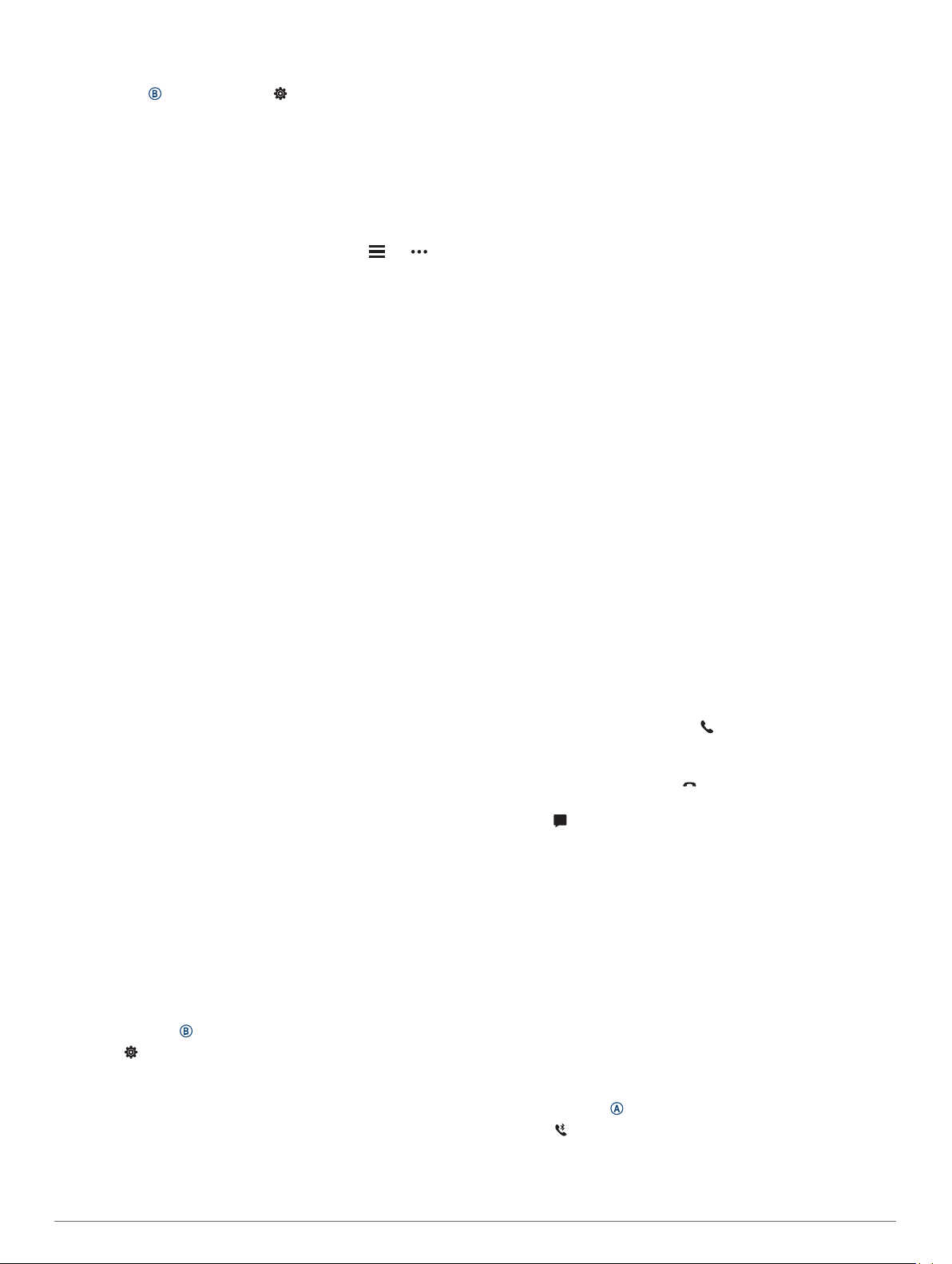
• Ja iepriekš izlaidāt pāra izveides procesu vai ierīcei
izveidojāt pāra savienojumu ar citu viedtālruni, nospiediet
un turiet , pēc tam atlasiet > Izveidot pāra
savienojumu ar tālruni, lai manuāli atvērtu pāra izveides
režīmu.
Atlasiet opciju, lai pievienotu ierīci savam Garmin Connect
3
kontam:
• Ja šī ir pirmā ierīce, kurai esat izveidojis pāra
savienojumu, izmantojot Garmin Connect lietotni, izpildiet
ekrānā redzamos norādījumus.
• Ja esat jau izveidojis pāra savienojumu citai ierīcei,
izmantojot Garmin Connect lietotni, izvēlnē vai
atlasiet Garmin ierīces > Pievienot ierīci un izpildiet
ekrānā redzamos norādījumus.
Pievienotās funkcijas
Pievienotās funkcijas jūsu vívoactive ierīcei ir pieejamas, kad
izveidojat ierīces savienojumu ar saderīgu viedtālruni, izmantojot
Bluetooth tehnoloģiju. Dažām funkcijām pievienotajā viedtālrunī
ir jāinstalē lietotne Garmin Connect. Lai iegūtu plašāku
informāciju, dodieties uz vietniwww.garmin.com/apps. Dažas
funkcijas ir pieejamas arī, kad izveidojat ierīces savienojumu ar
bezvadu tīklu.
Tālruņa paziņojumi: rāda vívoactive ierīcē tālruņa paziņojumus
un ziņojumus.
LiveTrack: draugiem un ģimenei ļauj sekot jūsu sacensībām un
treniņu aktivitātēm reāllaikā. Jūs varat uzaicināt sekotājus,
izmantojot e-pasta vēstuli vai sociālos tīklus, ļaujot tiem skatīt
jūsu aktuālos datus Garmin Connect izsekošanas lapā.
Aktivitāšu augšupielādes Garmin Connect: automātiski sūta
jūsu aktivitāti uz jūsu Garmin Connect kontu, tikko pabeidzar
ierakstīt aktivitāti.
Connect IQ™: ļauj paplašināt ierīces funkcijas ar jaunām
pulksteņa ciparnīcām, logrīkiem, lietotnēm un datu laukiem.
Programmatūras atjauninājumi: ļauj atjaunināt ierīces
programmatūru.
Laikapstākļi: ļauj skatīt pašreizējos laikapstākļus un
laikapstākļu prognozes.
Bluetooth sensori: ļauj pievienot ar Bluetooth saderīgus
sensorus, piemēram, sirdsdarbības ritma monitoru.
Meklēt manu tālruni: atrod jūsu pazudušo viedtālruni, kurš ir
pāra savienojumā ar vívoactive ierīci un pašlaik atrodas
diapazonā.
Meklēt manu ierīci: atrod jūsu pazudušo vívoactive ierīci, kura
ir pāra savienojumā ar jūsu viedtālruni un pašlaik atrodas
diapazonā.
Tālruņa paziņojumi
Tālruņa paziņojumiem ir nepieciešams saderīgs viedtālrunis,
kas ir jāizvieto ierīces diapazonā, veidojot tālruņa pāra
savienojumu ar ierīci. Kad tālrunis saņem ziņojumus, tas nosūta
paziņojumus uz ierīci.
Bluetooth paziņojumu iespējošana
Lai iespējotu paziņojumus, ir jāizveido vívoactive ierīces pāra
savienojums ar saderīgu viedtālruni (Viedtālruņa pāra
savienojuma izveide, 1. lappuse).
Turiet nospiestu .
1
Atlasiet > Tālrunis > Paziņojumi.
2
Atlasiet Aktivitātes laikā, lai iestatītu preferences
3
paziņojumiem, kuri ir redzami aktivitātes ierakstīšanas laikā.
Atlasiet paziņojuma izvēli.
4
Atlasiet Ne aktivitātes laikā, lai iestatītu preferences
5
paziņojumiem, kuri ir redzami pulksteņa režīmā.
Atlasiet paziņojuma izvēli.
6
Atlasiet Noildze.
7
Atlasiet noildzes ilgumu.
8
Atlasiet Privātums.
9
Atlasiet privātuma izvēli.
10
Paziņojumu skatīšana
Pulksteņa ciparnīcā velciet uz augšu vai uz leju, lai skatītu
1
paziņojumu logrīku.
Atlasiet paziņojumu.
2
Ritiniet, lai lasītu pilnu paziņojumu.
3
Velciet augšup, lai skatītu paziņojumu opcijas.
4
Atlasiet opciju:
5
• Lai rīkotos saskaņā ar paziņojumu, atlasiet darbību,
piemēram, Izlaist vai Atbildēt.
Pieejamās darbības ir atkarīgas no paziņojuma veida un
tālruņa operētājsistēmas. Ja noraidāt paziņojumu tālrunī
vai vívoactive ierīcē, tas logrīkā vairs nav redzams.
• Lai atgrieztos paziņojumu sarakstā, velciet pa labi.
Atbilde uz teksta ziņojumu
PIEZĪME. šī funkcija ir pieejama vienīgi Android™ viedtālruņiem.
Kad jūs savā vívoactive ierīcē saņemat teksta ziņojumu, varat
nosūtīt ātru atbildi, atlasot to ziņojumu sarakstā. Ziņojumus varat
pielāgot lietotnē Garmin Connect.
PIEZĪME. šī funkcija sūta teksta ziņojumus, izmantojot jūsu
tālruni. Var tikt piemēroti regulāru teksta ziņojumu ierobežojumi
un maksa. Lai uzzinātu vairāk, sazinieties ar savu mobilo
pakalpojumu sniedzēju.
Velciet augšup vai lejup, lai skatītu paziņojumu logrīku.
1
Atlasiet teksta ziņojuma paziņojumu.
2
Velciet augšup, lai skatītu paziņojumu opcijas.
3
Atlasiet Atbildēt.
4
Atlasiet sarakstā ziņojumu.
5
Jūsu tālrunis sūta atlasīto ziņojumu kā teksta ziņojumu.
Ienākoša tālruņa zvana saņemšana
Kad savienojumā esošā viedtālrunī jūs saņemat tālruņa zvanu,
vívoactive ierīce rāda zvanītāja vārdu vai tālruņa numuru.
• Lai atbildētu uz zvanu, atlasiet .
PIEZĪME. lai runātu ar zvanītāju, jums ir jāizmanto
savienojumā esošs viedtālrunis.
• Lai noraidītu zvanu, atlasiet .
• Lai noraidītu zvanu un tūlīt nosūtītu teksta ziņojuma atbildi,
atlasiet un sarakstā atlasiet ziņojumu.
PIEZĪME. šī funkcija ir pieejama vienīgi, ja jūsu ierīce ir
savienojumā ar Android viedtālruni.
Paziņojumu pārvaldība
Varat izmantot saderīgu viedtālruni, lai pārvaldītu paziņojumus,
kuri ir redzami jūsu vívoactive ierīcē.
Atlasiet opciju:
• Ja izmantojat iPhone® ierīci, dodieties uziOS® paziņojumu
iestatījumiem, lai atlasītu ierīcē rādāmos vienumus.
• Ja izmantojat Android viedtālruni, lietotnē Garmin Connect
atlasiet Iestatījumi > Viedie paziņojumi.
Bluetooth viedtālruņa savienojuma izslēgšana
Bluetooth viedtālruņa savienojumu varat izslēgt vadības izvēlnē.
PIEZĪME. opcijas varat pievienot vadības izvēlnē (Vadības
izvēlnes pielāgošana, 17. lappuse).
Turiet nospiestu , lai skatītu vadības izvēlni.
1
Atlasiet , lai izslēgtu Bluetooth viedtālruņa savienojumu
2
savā vívoactive ierīcē.
Skatiet mobilās ierīces īpašnieka rokasgrāmatā, kā izslēgt
Bluetooth tehnoloģiju mobilajā ierīcē.
2 Viedās funkcijas
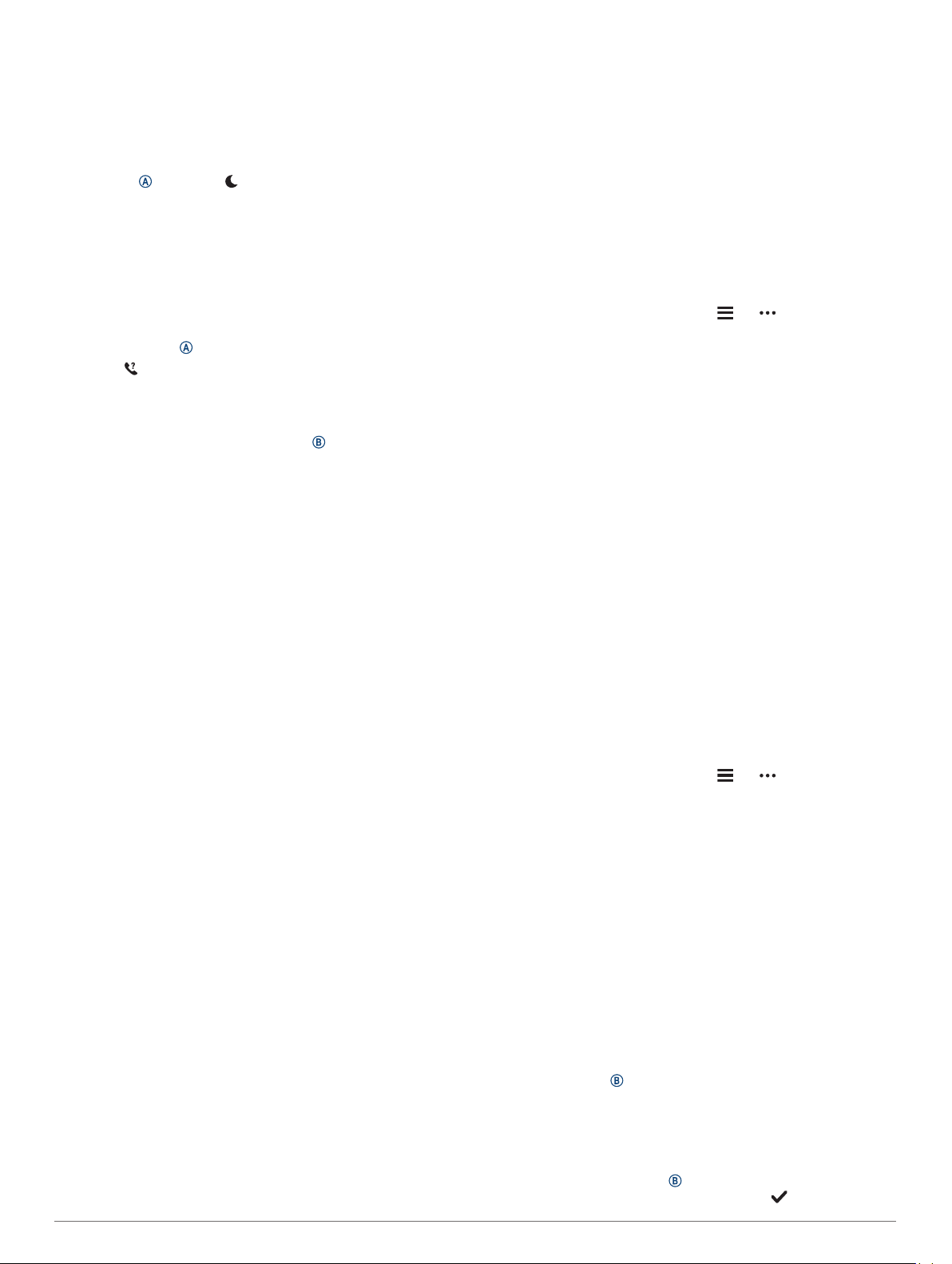
Netraucēšanas režīma lietošana
Jūs varat izmantot netraucēšanas režīmu, lai izslēgtu vibrācijas
un displeju brīdinājumiem un paziņojumiem. Šis režīms atspējo
žestu iestatījumu (Fona apgaismojuma iestatījumi,
20. lappuse). Piemēram, jūs varat lietot šo režīmu, kamēr guļat
vai skatāties filmu.
• Lai manuāli ieslēgtu vai izslēgtu netraucēšanas režīmu, turiet
nospiestu un atlasiet .
• Lai netraucēšanas režīmu automātiski ieslēgtu miega laikā,
lietotnē Garmin Connect atveriet ierīces iestatījumus un
atlasiet Skaņas un brīdinājumi > Netraucēt miega laikā.
Tālruņa meklēšana
Jūs varat izmantot šo funkciju, lai palīdzētu noteikt tāda
pazaudēta viedtālruņa atrašanās vietu, kas ir savienots pārī,
izmantojot Bluetooth bezvadu tehnoloģiju, un pašlaik atrodas
diapazonā.
Turiet nospiestu .
1
Atlasiet .
2
Signāla stipruma joslas ir redzamas ekrānā vívoactive, un
viedtālrunī skan brīdinājuma skaņas. Tuvojoties viedtālrunim,
josla pieaug.
Lai pārtrauktu meklēšanu, nospiediet .
3
Connect IQ funkcijas
Savam pulkstenim varat pievienot Connect IQ funkcijas, ko
nodrošina Garmin® un citi sniedzēji, izmantojot Connect IQ
lietotni. Savu ierīci varat pielāgot, izmantojot pulksteņa skatus,
datu laukus, logrīkus un lietotnes.
Pulksteņa skati: ļauj pielāgot pulksteņa izskatu.
Datu lauki: ļauj lejupielādēt jaunus datu laukus, kas attēlo
sensora, aktivitātes un vēstures datus jaunos veidos. Jūs
varat pievienot Connect IQ datu laukus iebūvētām funkcijām
un lapām.
Logrīki: nodrošina informācijas, tostarp sensora datu un
paziņojumu, ērtu skatīšanu.
Lietotnes: pievienojiet savam pulkstenim interaktīvas funkcijas,
piemēram, jaunus ārpustelpu un fitnesa aktivitāšu veidus.
Connect IQ funkciju lejupielāde
Lai lejupielādētu funkcijas no lietotnes Connect IQ, ir jāizveido
vívoactive ierīces pāra savienojums ar viedtālruni (Viedtālruņa
pāra savienojuma izveide, 1. lappuse).
No viedtālruņa lietotņu veikala instalējiet un atveriet lietotni
1
Connect IQ.
Ja nepieciešams, atlasiet savu ierīci.
2
Atlasiet funkciju Connect IQ.
3
Izpildiet ekrānā redzamos norādījumus.
4
Connect IQ funkciju lejupielāde, izmantojot datoru
Savienojiet ierīci ar datoru, izmantojot USB kabeli.
1
Dodieties uz apps.garmin.com un pierakstieties.
2
Atlasiet Connect IQ funkciju un lejupielādējiet to.
3
Izpildiet ekrānā redzamos norādījumus.
4
Wi‑Fi pievienotās funkcijas
Aktivitāte tiek augšupielādēta jūsu Garmin Connect kontā:
automātiski sūta jūsu aktivitāti uz jūsu Garmin Connect kontu,
tikko pabeidzar ierakstīt aktivitāti.
Audio saturs: ļauj sinhronizēt audio saturu no trešo personu
pakalpojumu sniedzējiem.
Programmatūras atjauninājumi: jūsu ierīce automātiski
lejupielādē un instalē jaunākos programmatūras
atjauninājumus, kad ir pieejams Wi‑Fi savienojums.
Fizisko vingrojumu sēriju un treniņu plāni: fizisko vingrojumu
sēriju un treniņu plānus jūs varat pārlūkot un atlasīt vietnē
Garmin Connect. Kad nākamreiz ierīcei būs Wi‑Fi
savienojums, faili bezvadu savienojumā tiks nosūtīti uz jūsu
ierīci.
Pievienošana Wi‑Fi tīklam
Jums ir jāizveido ierīces savienojums ar lietotni Garmin Connect
viedtālrunī vai lietojumprogrammu Garmin Express™ datorā, lai
pievienotos Wi‑Fi tīklam.
Lai sinhronizētu ierīci ar trešās personas mūzikas pakalpojumu
sniedzēju, ir jāizveido savienojums ar Wi‑Fi. Pievienojot ierīci
Wi‑Fi tīklam, jūs varat arī palielināt lielāku failu pārsūtīšanas
ātrumu.
Pārvietojieties Wi‑Fi tīkla diapazonā.
1
Lietotnē Garmin Connect atlasiet vai .
2
Atlasiet Garmin ierīces un atlasiet savu ierīci.
3
Atlasiet Vispārīgi > Wi-Fi tīkli > Pievienot tīklu.
4
Atlasiet pieejamo Wi‑Fi tīklu un ievadiet pieteikšanās
5
informāciju.
Mūzika
PIEZĪME. šī sadaļa ir par trim dažādām mūzikas atskaņošanas
iespējām.
• Trešās personas nodrošināta mūzika
• Personīgs audio saturs
• Tālrunī saglabāta mūzika
Ierīcē vívoactive jūs varat lejupielādēt audio saturu no datora vai
trešās personas pakalpojumu sniedzēja, lai to klausītos, kad
viedtālruņa nav tuvumā. Lai klausītos ierīcē saglabāto audio
saturu, austiņas ir jāsavieno ar Bluetooth tehnoloģiju.
Mūzikas atskaņošanu pāra savienojumā esošā viedtālrunī varat
pārvaldīt, izmantojot savu ierīci.
Trešās personas pakalpojumu sniedzēja pievienošana
Lai savā saderīgajā pulkstenī no trešās personas pakalpojumu
sniedzēja ielādētu mūziku vai citus audio failus, pakalpojumu
sniedzējs ir jāpievieno, izmantojot lietotni Garmin Connect.
Lietotnē Garmin Connect atlasiet vai .
1
Atlasiet Garmin ierīces un atlasiet savu ierīci.
2
Atlasiet Mūzika.
3
Atlasiet opciju:
4
• Lai pievienotu instalētam pakalpojumu sniedzējam,
atlasiet pakalpojumu sniedzēju un izpildiet ekrānā
redzamās norādes.
• Lai pievienotu jaunam pakalpojumu sniedzējam, atlasiet
Iegūt mūzikas lietotnes, atrodiet pakalpojumu sniedzēju
un izpildiet ekrānā redzamās norādes.
Audio satura lejupielāde no trešās personas pakalpojumu sniedzēja
Lai lejupielādētu audio saturu no trešās personas pakalpojumu
sniedzēja, jums ir nepieciešams savienojums ar Wi‑Fi tīklu
(Pievienošana Wi‑Fi tīklam, 3. lappuse).
Atveriet mūzikas pārvaldības logrīku.
1
Turiet nospiestu .
2
Atlasiet Mūzikas nodrošinātāji.
3
Atlasiet pievienoto pakalpojumu sniedzēju.
4
Atlasiet atskaņošanas sarakstu vai citu vienumu, lai
5
lejupielādētu ierīcē.
Ja nepieciešams, atlasiet , līdz jūs aicina veikt
6
sinhronizāciju ar pakalpojumu, un atlasiet .
Mūzika 3
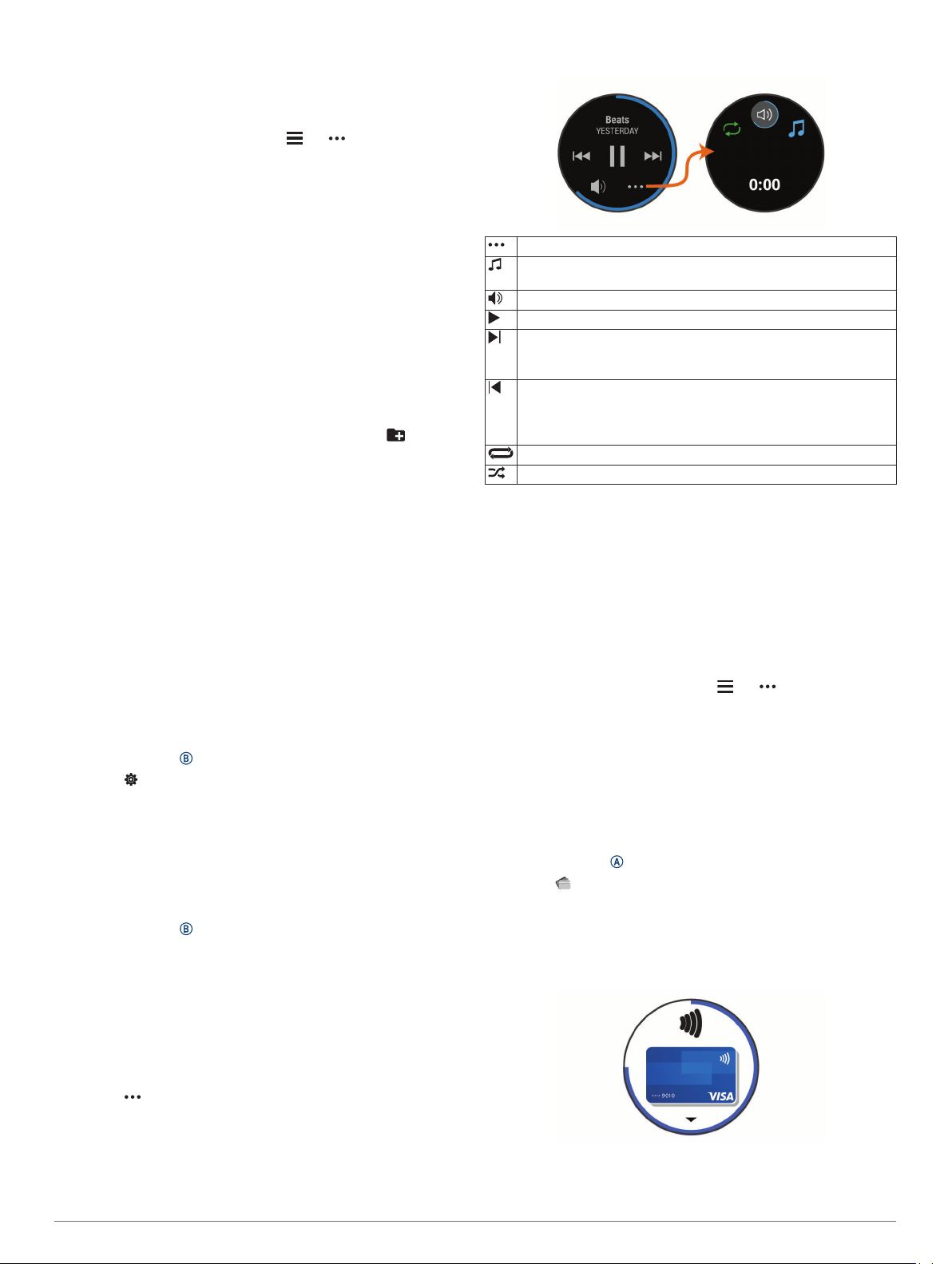
PIEZĪME. audio satura lejupielāde var patērēt daudz
akumulatora enerģijas. Ja akumulatora uzlādes līmenis zems,
iespējams, ierīce būs jāpievieno pie ārēja barošanas avota.
Trešās personas pakalpojumu sniedzēja atvienošana
Lietotnē Garmin Connect atlasiet vai .
1
Atlasiet Garmin ierīces un atlasiet savu ierīci.
2
Atlasiet Mūzika.
3
Atlasiet instalēto trešās personas pakalpojumu sniedzēju un
4
izpildiet ekrānā redzamās norādes, lai atvienotu trešās
personas pakalpojumu sniedzēju no ierīces.
Personīgā audio satura lejupielāde
Lai uz ierīci varētu nosūtīt personisko mūziku, datorā ir jāinstalē
lietotne Garmin Express (www.garmin.com/express).
No datora ierīcē vívoactive var ielādēt personiskos audio failus,
piemēram, .mp3 un .aac failus.
Pievienojiet ierīci datoram, izmantojot komplektā iekļauto
1
USB kabeli.
Datorā atveriet lietotni Garmin Express, atlasiet ierīci un pēc
2
tam atlasiet Mūzika.
IETEIKUMS. Windows® datoriem jūs varat atlasīt un
pārlūkot mapi ar saviem audio failiem. Apple® datoriem
lietojumprogramma Garmin Express izmanto jūsu iTunes
bibliotēku.
Sarakstā Mana mūzika vai iTunes bibliotēka atlasiet audio
3
faila kategoriju, piemēram, dziesmas vai atskaņošanas
saraksti.
Atzīmējiet izvēles rūtiņas audio failiem un atlasiet Sūtīt uz
4
ierīci.
Ja nepieciešams, vívoactive sarakstā atlasiet kategoriju,
5
atzīmējiet izvēles rūtiņas un pēc tam atlasiet Noņemt no
ierīces, lai noņemtu audio failus.
®
Bluetooth austiņu pievienošana
Lai klausītos vívoactive ierīcē ielādēto mūziku, austiņas ir
jāpievieno, izmantojot Bluetooth tehnoloģiju.
Novietojiet austiņas 2 m (6,6 pēdu) attālumā no ierīces.
1
Iespējojiet austiņās pāra savienojuma veidošanas režīmu.
2
Turiet nospiestu .
3
Atlasiet > Mūzika > Austiņas > Pievienot jaunu.
4
Atlasiet savas austiņas, lai pabeigtu pāra savienojuma
5
veidošanas procesu.
Mūzikas klausīšanās
Atveriet mūzikas pārvaldības logrīku.
1
Pievienojiet austiņas, izmantojot Bluetooth tehnoloģiju
2
(Bluetooth austiņu pievienošana, 4. lappuse).
Turiet nospiestu .
3
Atlasiet Mūzikas nodrošinātāji un atlasiet opciju:
4
• Lai klausītos pulkstenī no datora lejupielādēto mūziku,
atlasiet Mana mūzika (Personīgā audio satura lejupielāde,
4. lappuse).
• Lai viedtālrunī kontrolētu mūzikas atskaņošanu, atlasiet
Tālrunis.
• Lai klausītos trešās personas pakalpojumu sniedzēja
mūziku, atlasiet pakalpojumu sniedzēja nosaukumu.
Atlasiet , lai atvērtu mūzikas atskaņošanas pārvaldību.
5
Mūzikas atskaņošanas pārvaldība
Atlasiet, lai atvērtu mūzikas atskaņošanas pārvaldību.
Atlasiet, lai pārlūkotu izraudzītā avota audio failus un atskaņo-
šanas sarakstus.
Atlasiet, lai regulētu skaļumu.
Atlasiet, lai atskaņotu un apturētu pašreizējo audio failu.
Atlasiet, lai izlaistu līdz nākamajam audio failam atskaņošanas
sarakstā.
Turiet nospiestu, lai ātri pārtītu uz priekšu pašreizējo audio failu.
Atlasiet, lai vēlreiz atskaņotu no sākuma pašreizējo audio failu.
Atlasiet divreiz, lai izlaistu līdz iepriekšējam audio failam atskaņo-
šanas sarakstā.
Turiet nospiestu, lai attītu atpakaļ pašreizējo audio failu.
Atlasiet, lai mainītu atkārtošanas režīmu.
Atlasiet, lai mainītu jauktu režīmu.
Garmin Pay
Funkcija Garmin Pay ļauj jums izmantot pulksteni, lai maksātu
par pirkumiem līdzdalības veikalos, izmantojot kredītkarti vai
debetkarti, ko izdevusi iesaistītā finanšu iestāde.
Garmin Pay maka iestatīšana
Jūs varat pievienot Garmin Pay makam vienu vai vairākas
kredītkartes vai debetkartes. Lai meklētu iesaistītās finanšu
iestādes, dodieties uz vietni garmin.com/garminpay/banks.
Lietotnē Garmin Connect atlasiet vai .
1
Atlasiet Garmin Pay > Sākt.
2
Izpildiet ekrānā redzamos norādījumus.
3
Maksājums par pirkumu, izmantojot pulksteni
Lai maksājumiem par pirkumiem izmantotu pulksteni, jums ir
jāiestata vismaz viena maksājumu karte.
Jūs varat izmantot pulksteni pirkumiem līdzdalības veikalā.
Turiet nospiestu .
1
Atlasiet .
2
Ievadiet savu četru ciparu ieejas kodu.
3
PIEZĪME. ja ieejas kodu ievadīsit nepareizi trīs reizes, maks
tiks bloķēts, un jums lietotnē Garmin Connect būs jāveic
ieejas koda atiestatīšana.
Ir redzama jūsu pēdējā izmantotā maksājumu karte.
Ja Garmin Pay makam pievienojāt vairākas kartes, velciet, lai
4
mainītu uz citu karti (izvēles).
4 Garmin Pay
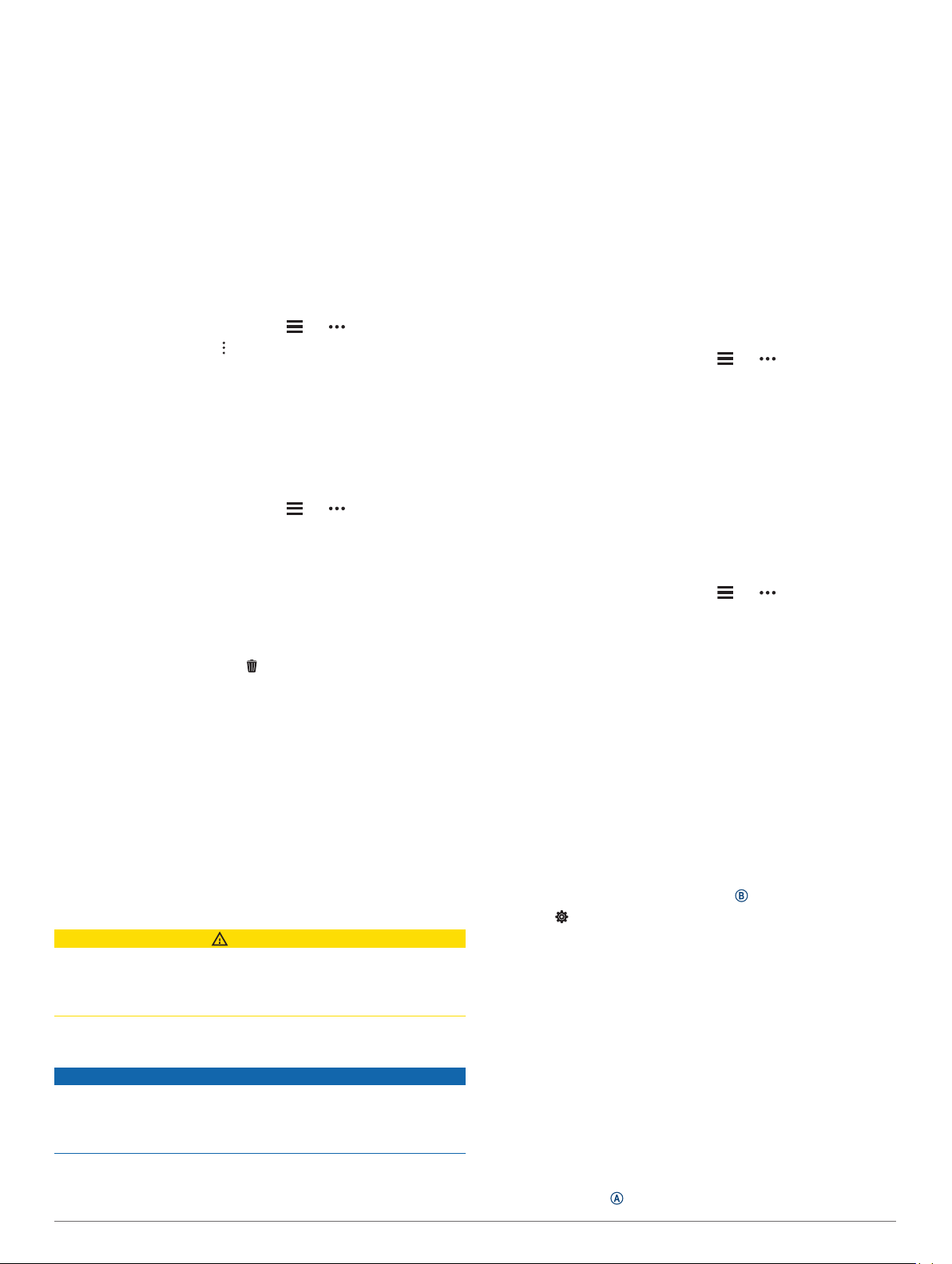
60 sekunžu laikā turiet pulksteni maksājumu lasītāja tuvumā,
5
pavēršot pulksteņa ciparnīcu pret lasītāju.
Kad pulkstenis ir pabeidzis sakarus ar lasītāju, tas vibrē un
rāda kontrolatzīmi.
Ja vajadzīgs, izpildiet karšu lasītāja norādes, lai pabeigtu
6
transakciju.
IETEIKUMS. pēc sekmīgi ievadīta ieejas koda jūs varat veikt
maksājumus bez ieejas koda ievadīšanas 24 stundas, kamēr
turpināt valkāt pulksteni. Ja jūs noņemsit pulksteni no plaukstas
locītavas vai atspējosit sirdsdarbības ritma uzraudzību, jums
atkal būs jāievada ieejas kods, lai varētu veikt maksājumu.
Kartes pievienošana Garmin Pay makam
Jūs varat pievienot savam Garmin Pay makam līdz 10
kredītkartēm vai debetkartēm.
Lietotnē Garmin Connect atlasiet vai .
1
Atlasiet Garmin Pay > > Pievienot karti.
2
Izpildiet ekrānā redzamos norādījumus.
3
Pēc kartes pievienošanas pulkstenī, veicot maksājumu, varat
atlasīt karti.
Garmin Pay karšu pārvaldība
Karti varat īslaicīgi apturēt vai dzēst.
PIEZĪME. dažās valstīs iesaistītās finanšu iestādes var
ierobežot Garmin Pay funkcijas.
Lietotnē Garmin Connect atlasiet vai .
1
Atlasiet Garmin Pay.
2
Atlasiet karti
3
Atlasiet opciju:
4
• Lai īslaicīgi apturētu karti vai atjaunotu piekļuvi, atlasiet
Apturēt karti.
Lai veiktu pirkumus, izmantojot vívoactive ierīci, karte ir
jāaktivizē.
• Lai dzēstu karti, atlasiet .
Garmin Pay ieejas koda maiņa
Lai mainītu ieejas kodu, jums ir jāzina savs pašreizējais ieejas
kods. Ja aizmirstat savu ieejas kodu, jums ir jāveic vívoactive
ierīces funkcijas Garmin Pay atiestatīšana un jāizveido jauns
ieejas kods, kā arī atkārtoti jāievada savas kartes informācija.
vívoactive ierīces lapā lietotnē Garmin Connect atlasiet
1
Garmin Pay > Mainīt ieejas kodu.
Izpildiet ekrānā redzamos norādījumus.
2
Kad nākamreiz maksāsit, izmantojot vívoactive ierīci, jums ir
jāievada jaunais kods.
Drošības un izsekošanas funkcijas
UZMANĪBU
Negadījuma noteikšana un palīdzība ir papildu funkcijas, un uz
tām nedrīkst paļauties kā uz primāro veidu, kā saņemt palīdzību
ārkārtas gadījumā. Lietotne Garmin Connect nesazinās ar
avārijas dienestiem jūsu vārdā.
vívoactive Ierīcei ir drošības un izsekošanas funkcijas, kuras ir
jāiestata lietotnē Garmin Connect.
IEVĒRĪBAI
Lai izmantotu šīs funkcijas, ir nepieciešams savienojums ar
lietotni Garmin Connect, izmantojot Bluetooth tehnoloģiju.
Kontaktpersonas ārkārtas gadījumiem varat ievadīt savā Garmin
Connect kontā.
Lai iegūtu pilnīgāku informāciju par negadījuma noteikšanu un
palīdzību, dodieties uz vietni www.garmin.com/safety.
Palīdzība: ļauj sūtīt automātisku īsziņu ar jūsu vārdu, LiveTrack
saiti un GPS atrašanās vietu jūsu kontaktpersonām ārkārtas
gadījumiem.
Negadījuma noteikšana: ja vívoactive ierīce konstatē
negadījumu, kad pastaigājaties ārā, skrienat vai braucat ar
velosipēdu, tā sūta automātisku īsziņu, LiveTrack saiti un
GPS atrašanās vietu jūsu kontaktpersonām ārkārtas
gadījumiem.
LiveTrack: draugiem un ģimenei ļauj sekot jūsu sacensībām un
treniņu aktivitātēm reāllaikā. Jūs varat uzaicināt sekotājus,
izmantojot e-pasta vēstuli vai sociālos tīklus, ļaujot tiem skatīt
jūsu aktuālos datus Garmin Connect izsekošanas lapā.
Kontaktpersonu ārkārtas gadījumiem pievienošana
Kontaktpersonu ārkārtas gadījumiem tālruņa numurus izmanto
negadījumu noteikšanas un palīdzības funkcijām.
Lietotnē Garmin Connect atlasiet vai .
1
Atlasiet Drošība & sekošana > Negadījumu noteikšana un
2
palīdzība > Pievienot kontaktpersonu ārkārtas
gadījumiem.
Izpildiet ekrānā redzamos norādījumus.
3
Kontaktpersonu pievienošana
Lietotnē Garmin Connect varat pievienot ne vairāk kā 50
kontaktpersonas. Kontaktpersonu e-pasta adreses var izmantot
ar LiveTrack funkciju.
Trīs no šīm kontaktpersonām var izmantot kā kontaktpersonas
ārkārtas gadījumiem (Kontaktpersonu ārkārtas gadījumiem
pievienošana, 5. lappuse).
Lietotnē Garmin Connect atlasiet vai .
1
Atlasiet Kontaktpersonas.
2
Izpildiet ekrānā redzamos norādījumus.
3
Pēc kontaktpersonu pievienošanas ir jāveic datu sinhronizācija,
lai piemērotu izmaiņas vívoactive ierīcei (Lietotnes Garmin
Connect lietošana, 16. lappuse).
Negadījuma noteikšanas ieslēgšana un izslēgšana
Lai ierīcē varētu iespējot negadījuma noteikšanu, lietotnē
Garmin Connect ir jāiestata kontaktpersonas ārkārtas
gadījumiem (Kontaktpersonu ārkārtas gadījumiem pievienošana,
5. lappuse). Jūsu pārī savienotajam tālrunim ir jābūt aprīkotam
ar datu plānu un jāatrodas tāda tīkla seguma zonā, kur dati ir
pieejami. Jūsu kontaktpersonām ārkārtas gadījumiem ir jāspēj
saņemt e-pasta vēstules vai teksta ziņojumus (var tikt piemēroti
standarta teksta ziņojumapmaiņas tarifi).
Pulksteņa ciparnīcā turiet nospiestu .
1
Atlasiet > Drošība & sekošana > Negad. noteikš..
2
Atlasiet aktivitāti.
3
PIEZĪME. negadījuma noteikšana ir pieejama tikai iešanas,
skrējienu un velobraucienu aktivitātēm brīvā dabā.
Kad vívoactive ierīce ar iespējotu GPS ir noteikusi negadījumu,
lietotne Garmin Connect var nosūtīt automātisku īsziņu un epasta vēstuli ar jūsu vārdu un GPS atrašanās vietu jūsu
kontaktpersonām ārkārtas gadījumiem. Tiek parādīts ziņojums,
ka jūsu kontaktpersonas tiks informētas pēc 30 sekundēm. Lai
atceltu ziņojumu, pirms atpakaļskaitīšana ir pabeigta, varat
atlasīt Atcelt.
Palīdzības pieprasīšana
Lai pieprasītu palīdzību, ir jāiestata kontaktpersonas ārkārtas
gadījumiem (Kontaktpersonu ārkārtas gadījumiem pievienošana,
5. lappuse).
Turiet nospiestu .
1
Drošības un izsekošanas funkcijas 5
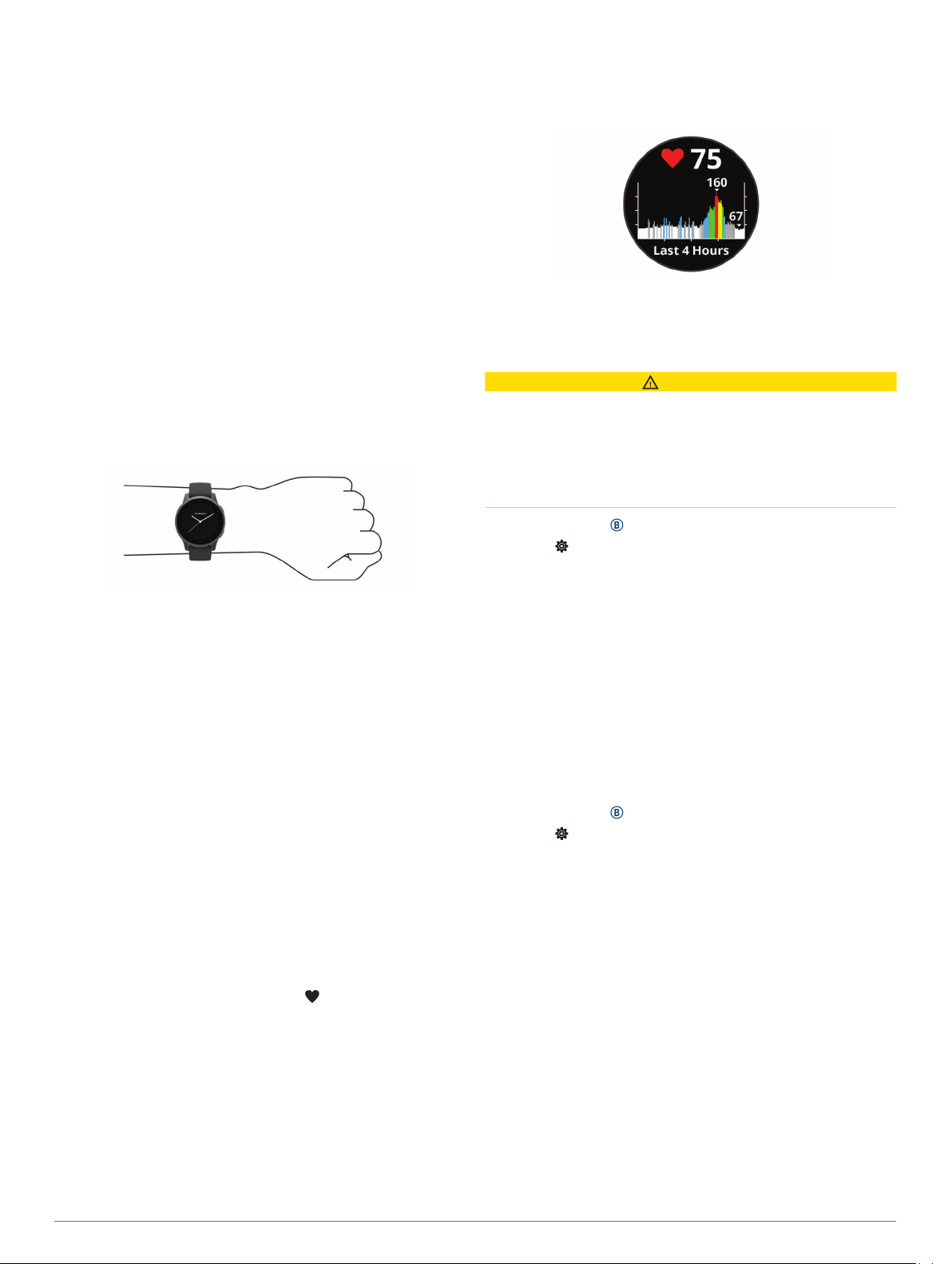
Kad jūtat trīs vibrācijas, atlaidiet pogu, lai aktivizētu
2
palīdzības funkciju.
Ir redzams atpakaļskaitīšanas ekrāns.
IETEIKUMS. lai atceltu ziņojumu, pirms atpakaļskaitīšana ir
pabeigta, varat atlasīt Atcelt.
Sirdsdarbības ritma funkcijas
Ierīcei vívoactive ir monitors sirdsdarbības ritma mērījumam
plaukstas locītavā, un tā ir saderīga arī ar krūšu sirdsdarbības
ritma monitoriem (jāiegādājas atsevišķi). Sirdsdarbības ritma
mērījumu datus varat skatīt sirdsdarbības ritma logrīkā. Ja,
aktivitāti sākot, ir pieejams gan plaukstas locītavas
sirdsdarbības ritms, gan krūšu sirdsdarbības ritms, ierīce
izmanto krūšu sirdsdarbības ritma datus.
Uz plaukstas locītavu balstīts pulss
Ierīces valkāšana
• Valkājiet ierīci virs plaukstas locītavas kaula.
PIEZĪME. ierīcei ir jāpieguļ rokai cieši, taču ērti. Lai iegūtu
precīzākus sirdsdarbības ritma lasījumus, ierīce skriešanas
vai vingrinājumu laikā nedrīkst izkustēties. Lai iegūtu pulsa
oksimetra lasījumus, jums ir jāsaglabā nekustīgs stāvoklis.
kāds ir pavadīts katrā sirdsdarbības ritma zonā (Par
sirdsdarbības ritma zonām, 7. lappuse).
Pulksteņa ciparnīcā pavelciet, lai skatītu sirdsdarbības ritma
1
logrīku.
Pieskarieties ekrānam, lai skatītu savas vidējās sirdsdarbības
2
ritma miera stāvoklī (SR miera stāvoklī) vērtības pēdējām 7
dienām.
Sirdsdarbības ritma novirzes no normas iestatīšana
UZMANĪBU
Šī funkcija brīdina vienīgi, kad jūsu sirdsdarbības ritms pēc
neaktīva perioda pārsniedz noteiktu sirdspukstu skaitu minūtē
vai krītas zem šī lietotāja atlasītā rādītāja. Šī funkcija nebrīdina
par kādu iespējamu sirds stāvokli, un tā nav paredzēta
ārstēšanas vai medicīniska stāvokļa vai slimības
diagnosticēšanas nolūkam. Par jebkuriem ar sirdi saistītiem
jautājumiem konsultējieties ar savu ārstu.
PIEZĪME. optiskais sensors atrodas ierīces aizmugurē.
• Lai iegūtu vairāk informācijas par plaukstas locītavas
sirdsdarbības ritmu, skatiet Padomi mainīgu sirdsdarbības
ritma datu gadījumā, 6. lappuse.
• Lai iegūtu vairāk informācijas par pulsa oksimetra sensoru,
skatiet Padomi neparastu pulsa oksimetra datu gadījumā,
8. lappuse.
• Papildu informāciju par precizitāti skatiet vietnē garmin.com
/ataccuracy.
• Lai iegūtu pilnīgāku informāciju par ierīces valkāšanu un
kopšanu, dodieties uz vietni www.garmin.com/fitandcare.
Padomi mainīgu sirdsdarbības ritma datu gadījumā
Ja sirdsdarbības ritma dati ir mainīgi vai neparādās, varat
izmēģināt tālāk redzamos ieteikumus.
• Notīriet un nožāvējiet roku pirms ierīces uzlikšanas.
• Nelietojiet zem ierīces sauļošanās krēmu, losjonu vai insektu
repelentu.
• Nepieļaujiet ierīces aizmugurē esošā sirdsdarbības ritma
monitora saskrāpēšanu.
• Valkājiet ierīci virs plaukstas locītavas kaula. Ierīcei ir jāpieguļ
rokai cieši, taču ērti.
• Pirms sākat aktivitāti, pagaidiet, līdz ikona deg.
• Pirms sākat aktivitāti, iesildieties 5–10 minūtes un iegūstiet
sirdsdarbības ritma rādījumu.
PIEZĪME. ja ārā ir auksts, iesildieties iekštelpā.
• Pēc katra treniņa noskalojiet ierīci ar tīru ūdeni.
Pulsa logrīka skatīšana
Sirdsdarbības ritma logrīks rāda jūsu pašreizējo sirdsdarbības
ritmu, mērot sitienu skaitu minūtē (sirdsp./min.), un
sirdsdarbības ritma diagrammu. Diagrammā ir redzama jūsu
nesenā sirdsdarbības ritma aktivitāte, augsts un zems
sirdsdarbības ritms un krāsas kodētas joslas, lai norādītu laiku,
Turiet nospiestu .
1
Atlasiet > Plaukstas locītavas sirdsdarbības ritms >
2
Brīdinājums par SR novirzi no normas.
Atlasiet Augsts brīdinājums vai Zems brīdinājums.
3
Atlasiet brīdinājuma sliekšņvērtības vērtību.
4
Atlasiet pārslēgšanas slēdzi, lai ieslēgtu brīdinājumu.
5
Katru reizi, kad pārsniegsit pielāgoto vērtību vai rādījums
kritīsies zem tās, tiks parādīts brīdinājums, un ierīce vibrēs.
Sirdsdarbības ritma pārraidīšana uz Garmin ierīcēm
Jūs varat apraidīt savus pulsa datus no vívoactive ierīces un
skatīt tos pārī savienotās Garmin ierīcēs. Piemēram,
riteņbraukšanas laikā jūs varat pārraidīt sirdsdarbības ritma
datus uz Edge® ierīci.
PIEZĪME. pulsa datu apraide samazina akumulatora darbības
laiku.
Turiet nospiestu .
1
Atlasiet > Plaukstas locītavas sirdsdarbības ritms.
2
Atlasiet opciju:
3
• Atlasiet Pārraidīt aktivitātes laikā, lai pārraidītu
sirdsdarbības ritma datus laikkontrolētu aktivitāšu laikā
(Aktivitātes sākšana, 11. lappuse).
• Atlasiet Pārraidīt, lai sāktu pārraidīt sirdsdarbības ritmu
tagad.
Savienojiet pārī vívoactive ierīci ar Garmin ANT+® saderīgu
4
ierīci.
PIEZĪME. pāra veidošanas norādes katrai ar Garmin
saderīgai ierīcei atšķiras. Informāciju sk. īpašnieka
rokasgrāmatā.
Plaukstas locītavas sirsdarbības ritma monitora izslēgšana
Noklusējuma vērtība iestatījumam Plaukstas locītavas
sirdsdarbības ritms ir Automātiski. Ierīce automātiski izmanto
plaukstas locītavas sirdsdarbības ritma monitoru, ja vien jūs
neizveidojat krūšu sirdsdarbības ritma monitora pāra
savienojumu ar ierīci. Krūšu sirdsdarbības ritma dati ir pieejami
tikai aktivitātes laikā.
6 Sirdsdarbības ritma funkcijas
